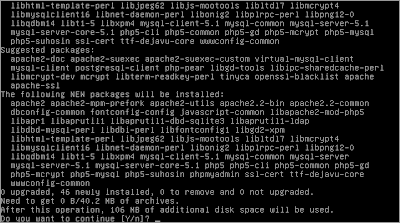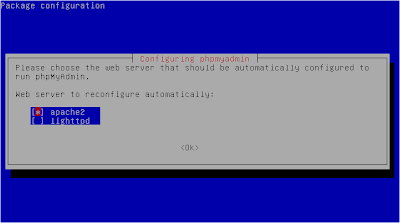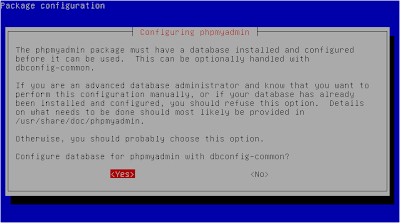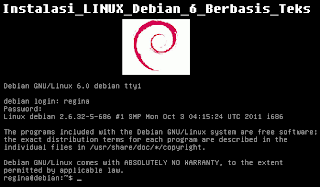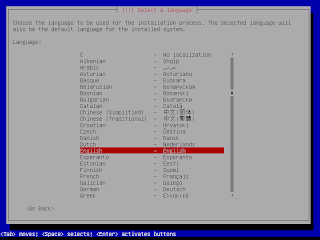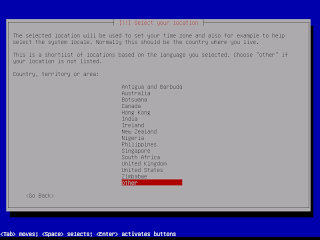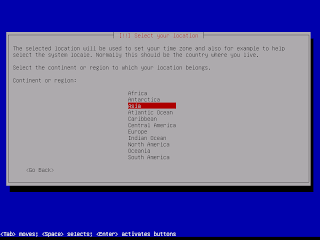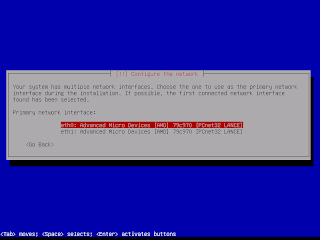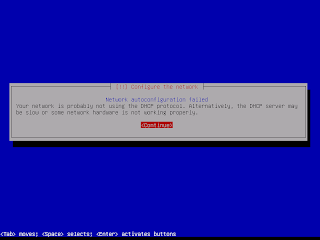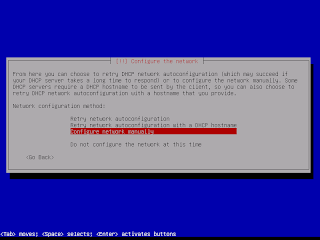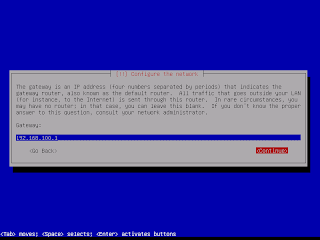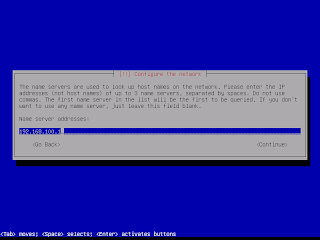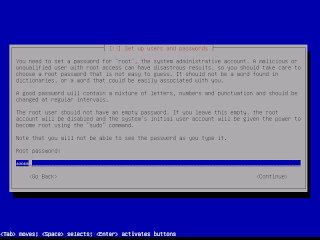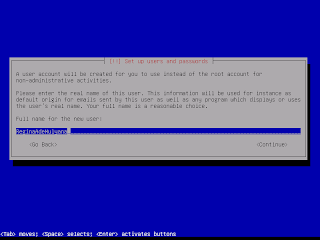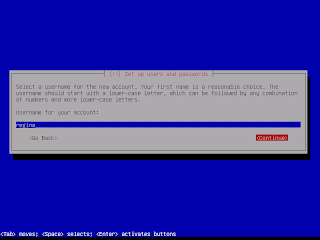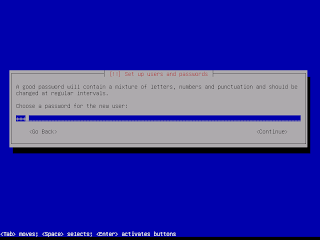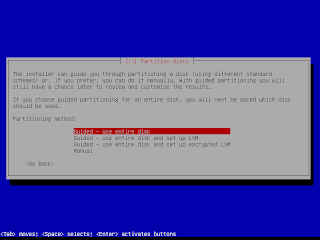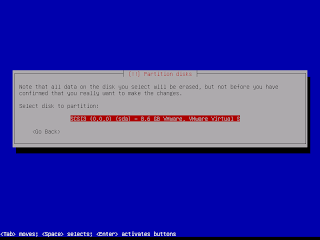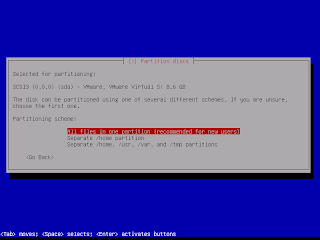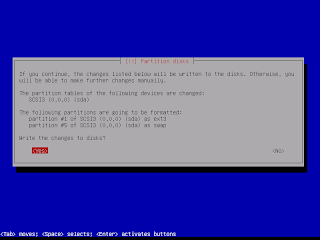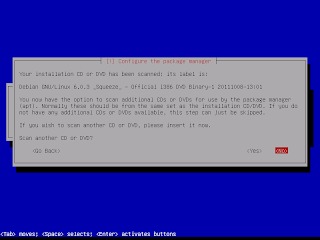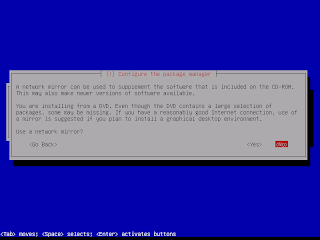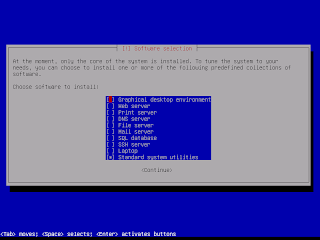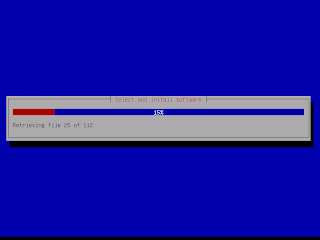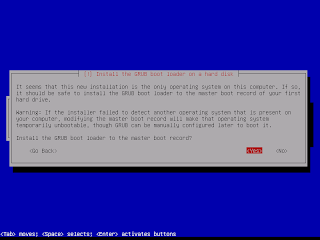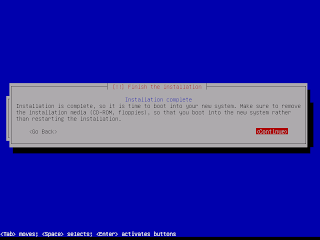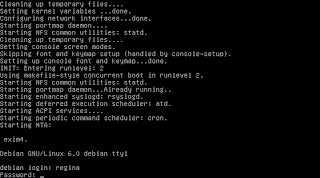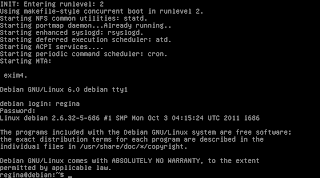Port sangat penting kegunaanya ,karena dialah
yang mejadi penghubung.Pada terminology jaringan computer,port dapat digunakan
sebagai titik komunikasi spesifik yang digunakan oleh sebuah aplikasi yang
memanfaatkan lapisan transport pada teknologi TCP / IP. Dalam protokol jaringan
TCP/IP, sebuah port adalah mekanisme yang mengizinkan sebuah komputer untuk
mendukung beberapa sesi koneksi dengan komputer lainnya dan program di dalam
jaringan. Port dapat mengidentifikasikan aplikasi dan layanan yang menggunakan
koneksi di dalam jaringan TCP/IP. Sehingga, port juga mengidentifikasikan
sebuah proses tertentu di mana sebuah server dapat memberikan sebuah layanan
kepada klien atau bagaimana sebuah klien dapat mengakses sebuah layanan yang
ada dalam server.
Pada terminologi komputer ada dua jenis Port yaitu :
* Port Fisik,adalah soket/ slot / colokan yang ada di belakang CPU sebagai penghubung peralatan input-output komputer, misalnya PS2 Port yang digunakan oleh Mouse dan Keyboard, USB Port atau Paralel Port.
* Port Logika (non fisik),adalah port yang di gunakan oleh aplikasi sebagai jalur untuk melakukan koneksi dengan komputer lain mealalui teknologi TCP/IP, tentunya termasuk koneksi internet.
Langsung saja kita membahas masing-masing port:yang sering dipakai di jaringan komputer.
1. Port1-19,
berbagai protokol, Sebagian banyak port ini tidak begitu di perlukan namun tidak dapat diganggu. Contohnya layanan echo (port 7) yang tidak boleh dikacaukan dengan program ping umum.
2. Port 20
FTP-DATA. “Active” koneksi FTP menggunakan dua port: 21 adalah port kontrol, dan 20 adalah tempat data yang masuk. FTP pasif tidak menggunakan port 20 sama sekali.
3. Port 21
Port server FTP yang digunakan oleh File Transfer Protocol. Ketika seseorang mengakses FTP server, maka ftp client secara default akan melakukan koneksi melalui port 21.
4. Port 22
SSH (Secure Shell), Port ini ini adalah port standar untuk SSH, biasanya diubah oleh pengelola server untuk alasan keamanan.
5. Port 23
Telnet server. Jika anda menjalankan server telnet maka port ini digunakan client telnet untuk hubungan dengan server telnet.
6. Port 25
SMTP, Simple Mail Transfer Protocol, atau port server mail, merupakan port standar yang digunakan dalam komunikasi pengiriman email antara sesama SMTP Server.
7. Port 37
Layanan Waktu, port built-in untuk layanan waktu.
8. Port 53
DNS, atau Domain Name Server port. Name Server menggunakan port ini, dan menjawab pertanyaan yang terkait dengan penerjamahan nama domain ke IP Address.
9. Port 67
(UDP) – BOOTP, atau DHCP port (server). Kebutuhan akan Dynamic Addressing dilakukan melalui port ini.
10. Port 68
(UDP) – BOOTP, atau DHCP port yang digunakan oleh client.
11. Port 69
tftp, atau Trivial File Transfer Protocol.
12. Port 79
Port Finger, digunakan untuk memberikan informasi tentang sistem, dan login pengguna.
13. Port 80
WWW atau HTTP port server web. Port yang paling umum digunakan di Internet.
14. Port 81
Port Web Server Alternatif, ketika port 80 diblok maka port 81 dapat digunakan sebagai port altenatif untuk melayani HTTP.
15. Port 98
Port Administrasi akses web Linuxconf port.
16. Port 110
POP3 Port, alias Post Office Protocol, port server pop mail. Apabila anda mengambil email yang tersimpan di server dapat menggunakan teknologi POP3 yang berjalan di port ini.
17. Port 111
sunrpc (Sun Remote Procedure Call) atau portmapper port. Digunakan oleh NFS (Network File System), NIS (Network Information Service), dan berbagai layanan terkait.
18. Port 113
identd atau auth port server. Kadang-kadang diperlukan, oleh beberapa layanan bentuk lama (seperti SMTP dan IRC) untuk melakukan validasi koneksi.
19. Port 119
NNTP atau Port yang digunakan oleh News Server, sudah sangat jarang digunakan.
20. Port 123
Network Time Protocol (NTP), port yang digunakan untuk sinkronisasi dengan server waktu di mana tingkat akurasi yang tinggi diperlukan.
21. Port 137-139
NetBIOS (SMB).
22. Port 143
IMAP, Interim Mail Access Protocol. Merupakan aplikasi yang memungkinkan kita membaca e-mail yang berada di server dari komputer di rumah / kantor kita, protokol ini sedikit berbeda dengan POP.
23. Port 161
SNMP, Simple Network Management Protocol. Lebih umum digunakan di router dan switch untuk memantau statistik dan tanda-tanda vital (keperluan monitoring).
24. Port 177
XDMCP, X Display Management Control Protocol untuk sambungan remote ke sebuah X server.
25. Port 443
HTTPS, HTTP yang aman (WWW) protokol di gunakan cukup lebar.
26. Port 465
SMTP atas SSL, protokol server email
27. Port 512
(TCP) exec adalah bagaimana menunjukkan di netstat. Sebenarnya nama yang tepat adalah rexec, untuk Remote Execution.
28. Port 512
(UDP) biff, protokol untuk mail pemberitahuan.
29. Port 513
Login, sebenarnya rlogin, alias Remote Login. Tidak ada hubungannya dengan standar / bin / login yang kita gunakan setiap kali kita log in.
30. Port 514
(TCP) – Shell adalah nama panggilan, dan bagaimana netstat menunjukkan hal itu. Sebenarnya, rsh adalah aplikasi untuk “Remote Shell”. Seperti semua “r” perintah ini melemparkan kembali ke kindler, sangat halus.
31. Port 514
(UDP) – Daemon syslog port, hanya digunakan untuk tujuan logging remote.
32. Port 515
lp atau mencetak port server.
33. Port 587
MSA, Mail Submission Agent. Sebuah protokol penanganan surat baru didukung oleh sebagian besar MTA’s (Mail Transfer Agent).
34. Port 631
CUPS (Daemon untuk keperluan printing), port yang melayani pengelolaan layanan berbasis web.
35. Port 635
Mountd, bagian dari NFS.
36. Port 901
SWAT, Samba Web Administration Tool port. Port yang digunakan oleh aplikasi pengelolaan SAMBA berbasis web.
37. Port 993
IMAP melalui SSL.
38. Port 995
POP melalui SSL.
39. Port 1024
Ini adalah port pertama yang merupakan Unprivileged port, yang ditugaskan secara dinamis oleh kernel untuk aplikasi apa pun yang memintanya. Aplikasi lain umumnya menggunakan port unprivileged di atas port 1024.
40. Port 1080
Socks Proxy Server.
41. Port 1433
MS SQL Port server.
42. Port 2049
NFSd, Network File Service Daemon port.
43. Port 2082
Port cPanel, port ini digunakan untuk aplikasi pengelolaan berbasis web yang disediakan oleh cpanel.
44. Port 2095
Port ini di gunakan untuk aplikasi webmail cpanel.
45. Port 2086
Port ini di gunakan untuk WHM, atau Web Host Manager cpanel.
46. Port 3128
Port server Proxy Squid.
47. Port 3306
Port server MySQL.
48. Port 5432
Port server PostgreSQL.
49. Port 6000
X11 TCP port untuk remote. Mencakup port 6000-6009 karena X dapat mendukung berbagai menampilkan dan setiap tampilan akan memiliki port sendiri. SSH X11Forwarding akan mulai menggunakan port pada 6.010.
50. Port 6346
Gnutella.
51. Port 6667
ircd, Internet Relay Chat Daemon.
52. Port 7100-7101
Beberapa Font server menggunakan port tersebut.
53. Port 8000 dan 8080
Common Web Cache dan port server Proxy Web.
54. Port 10000
Webmin, port yang digunakan oleh webmin dalam layanan pengelolaan berbasis web.
Jadi itu semua port-port yang sering dipakai dipakai di jaringan computer,tanpa adanya port mungin akan sangat susah untuk saling terkoneksi satu dengan yang lain.Semoga artikel ini dapat membantu teman-teman dalam mengatasi masalh tentang port.
Pada terminologi komputer ada dua jenis Port yaitu :
* Port Fisik,adalah soket/ slot / colokan yang ada di belakang CPU sebagai penghubung peralatan input-output komputer, misalnya PS2 Port yang digunakan oleh Mouse dan Keyboard, USB Port atau Paralel Port.
* Port Logika (non fisik),adalah port yang di gunakan oleh aplikasi sebagai jalur untuk melakukan koneksi dengan komputer lain mealalui teknologi TCP/IP, tentunya termasuk koneksi internet.
Langsung saja kita membahas masing-masing port:yang sering dipakai di jaringan komputer.
1. Port1-19,
berbagai protokol, Sebagian banyak port ini tidak begitu di perlukan namun tidak dapat diganggu. Contohnya layanan echo (port 7) yang tidak boleh dikacaukan dengan program ping umum.
2. Port 20
FTP-DATA. “Active” koneksi FTP menggunakan dua port: 21 adalah port kontrol, dan 20 adalah tempat data yang masuk. FTP pasif tidak menggunakan port 20 sama sekali.
3. Port 21
Port server FTP yang digunakan oleh File Transfer Protocol. Ketika seseorang mengakses FTP server, maka ftp client secara default akan melakukan koneksi melalui port 21.
4. Port 22
SSH (Secure Shell), Port ini ini adalah port standar untuk SSH, biasanya diubah oleh pengelola server untuk alasan keamanan.
5. Port 23
Telnet server. Jika anda menjalankan server telnet maka port ini digunakan client telnet untuk hubungan dengan server telnet.
6. Port 25
SMTP, Simple Mail Transfer Protocol, atau port server mail, merupakan port standar yang digunakan dalam komunikasi pengiriman email antara sesama SMTP Server.
7. Port 37
Layanan Waktu, port built-in untuk layanan waktu.
8. Port 53
DNS, atau Domain Name Server port. Name Server menggunakan port ini, dan menjawab pertanyaan yang terkait dengan penerjamahan nama domain ke IP Address.
9. Port 67
(UDP) – BOOTP, atau DHCP port (server). Kebutuhan akan Dynamic Addressing dilakukan melalui port ini.
10. Port 68
(UDP) – BOOTP, atau DHCP port yang digunakan oleh client.
11. Port 69
tftp, atau Trivial File Transfer Protocol.
12. Port 79
Port Finger, digunakan untuk memberikan informasi tentang sistem, dan login pengguna.
13. Port 80
WWW atau HTTP port server web. Port yang paling umum digunakan di Internet.
14. Port 81
Port Web Server Alternatif, ketika port 80 diblok maka port 81 dapat digunakan sebagai port altenatif untuk melayani HTTP.
15. Port 98
Port Administrasi akses web Linuxconf port.
16. Port 110
POP3 Port, alias Post Office Protocol, port server pop mail. Apabila anda mengambil email yang tersimpan di server dapat menggunakan teknologi POP3 yang berjalan di port ini.
17. Port 111
sunrpc (Sun Remote Procedure Call) atau portmapper port. Digunakan oleh NFS (Network File System), NIS (Network Information Service), dan berbagai layanan terkait.
18. Port 113
identd atau auth port server. Kadang-kadang diperlukan, oleh beberapa layanan bentuk lama (seperti SMTP dan IRC) untuk melakukan validasi koneksi.
19. Port 119
NNTP atau Port yang digunakan oleh News Server, sudah sangat jarang digunakan.
20. Port 123
Network Time Protocol (NTP), port yang digunakan untuk sinkronisasi dengan server waktu di mana tingkat akurasi yang tinggi diperlukan.
21. Port 137-139
NetBIOS (SMB).
22. Port 143
IMAP, Interim Mail Access Protocol. Merupakan aplikasi yang memungkinkan kita membaca e-mail yang berada di server dari komputer di rumah / kantor kita, protokol ini sedikit berbeda dengan POP.
23. Port 161
SNMP, Simple Network Management Protocol. Lebih umum digunakan di router dan switch untuk memantau statistik dan tanda-tanda vital (keperluan monitoring).
24. Port 177
XDMCP, X Display Management Control Protocol untuk sambungan remote ke sebuah X server.
25. Port 443
HTTPS, HTTP yang aman (WWW) protokol di gunakan cukup lebar.
26. Port 465
SMTP atas SSL, protokol server email
27. Port 512
(TCP) exec adalah bagaimana menunjukkan di netstat. Sebenarnya nama yang tepat adalah rexec, untuk Remote Execution.
28. Port 512
(UDP) biff, protokol untuk mail pemberitahuan.
29. Port 513
Login, sebenarnya rlogin, alias Remote Login. Tidak ada hubungannya dengan standar / bin / login yang kita gunakan setiap kali kita log in.
30. Port 514
(TCP) – Shell adalah nama panggilan, dan bagaimana netstat menunjukkan hal itu. Sebenarnya, rsh adalah aplikasi untuk “Remote Shell”. Seperti semua “r” perintah ini melemparkan kembali ke kindler, sangat halus.
31. Port 514
(UDP) – Daemon syslog port, hanya digunakan untuk tujuan logging remote.
32. Port 515
lp atau mencetak port server.
33. Port 587
MSA, Mail Submission Agent. Sebuah protokol penanganan surat baru didukung oleh sebagian besar MTA’s (Mail Transfer Agent).
34. Port 631
CUPS (Daemon untuk keperluan printing), port yang melayani pengelolaan layanan berbasis web.
35. Port 635
Mountd, bagian dari NFS.
36. Port 901
SWAT, Samba Web Administration Tool port. Port yang digunakan oleh aplikasi pengelolaan SAMBA berbasis web.
37. Port 993
IMAP melalui SSL.
38. Port 995
POP melalui SSL.
39. Port 1024
Ini adalah port pertama yang merupakan Unprivileged port, yang ditugaskan secara dinamis oleh kernel untuk aplikasi apa pun yang memintanya. Aplikasi lain umumnya menggunakan port unprivileged di atas port 1024.
40. Port 1080
Socks Proxy Server.
41. Port 1433
MS SQL Port server.
42. Port 2049
NFSd, Network File Service Daemon port.
43. Port 2082
Port cPanel, port ini digunakan untuk aplikasi pengelolaan berbasis web yang disediakan oleh cpanel.
44. Port 2095
Port ini di gunakan untuk aplikasi webmail cpanel.
45. Port 2086
Port ini di gunakan untuk WHM, atau Web Host Manager cpanel.
46. Port 3128
Port server Proxy Squid.
47. Port 3306
Port server MySQL.
48. Port 5432
Port server PostgreSQL.
49. Port 6000
X11 TCP port untuk remote. Mencakup port 6000-6009 karena X dapat mendukung berbagai menampilkan dan setiap tampilan akan memiliki port sendiri. SSH X11Forwarding akan mulai menggunakan port pada 6.010.
50. Port 6346
Gnutella.
51. Port 6667
ircd, Internet Relay Chat Daemon.
52. Port 7100-7101
Beberapa Font server menggunakan port tersebut.
53. Port 8000 dan 8080
Common Web Cache dan port server Proxy Web.
54. Port 10000
Webmin, port yang digunakan oleh webmin dalam layanan pengelolaan berbasis web.
Jadi itu semua port-port yang sering dipakai dipakai di jaringan computer,tanpa adanya port mungin akan sangat susah untuk saling terkoneksi satu dengan yang lain.Semoga artikel ini dapat membantu teman-teman dalam mengatasi masalh tentang port.